Tarkime, kad norite, kad senelis jūsų kompiuteryje naudotų tik paštą ir nieko daugiau neliestų. Arba tarkime, kad norite naudoti tik vieną žaidimą savo kompiuteryje ir palikti nepažeistus visus kitus dalykus. Paskirta prieiga „Windows 10“ yra labai naudinga funkcija šiam tikslui. Priskirtos prieigos funkcijoje galite apriboti bet kurią svečio paskyrą savo kompiuteryje naudoti tik vieną programą ir išeiti. Tai tarsi įėjimas į viešbutį turint vieną raktą ir teises naudoti tik vieną kambarį.
tarkime, kad viešose vietose turite kompiuterį, skirtą naudoti tik internetu. galite įdiegti naršyklės programą iš „Windows“ parduotuvės ir tada nustatyti priskirtą prieigą prie svečių paskyros, kad jie galėtų prisijungti ir naudoti tik vieną programą, kuri yra naršyklė, naudodamiesi internetu. Tokiu būdu jūsų svarbūs failai ir programinės įrangos išliks saugūs.
Norėdami nustatyti priskirtą prieigą, vadovaukitės toliau pateiktu vadovu
Kaip naudoti priskirtą prieigą sistemoje „Windows 10“
1 žingsnis - Pirmiausia sukurkite svečią sąskaitą.
2 žingsnis - Dabar atidarykite nustatymų valdymo skydelį. Norėdami atidaryti nustatymų valdymo skydą, paspauskite lango klavišas + Aš arba spustelėkite pradžios raktas ir tada spustelėkite parametrus.
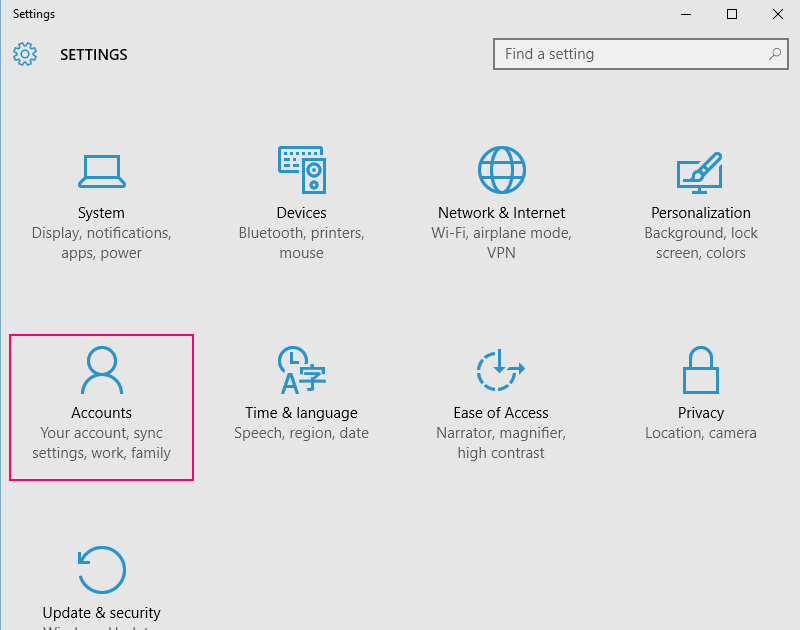
3 žingsnis - Dabar dešinėje šoninėje juostoje spustelėkite Šeima ir kiti vartotojai. Dabar spustelėkite nustatyti priskirtą prieigą kaip parodyta žemiau esančiame paveikslėlyje.
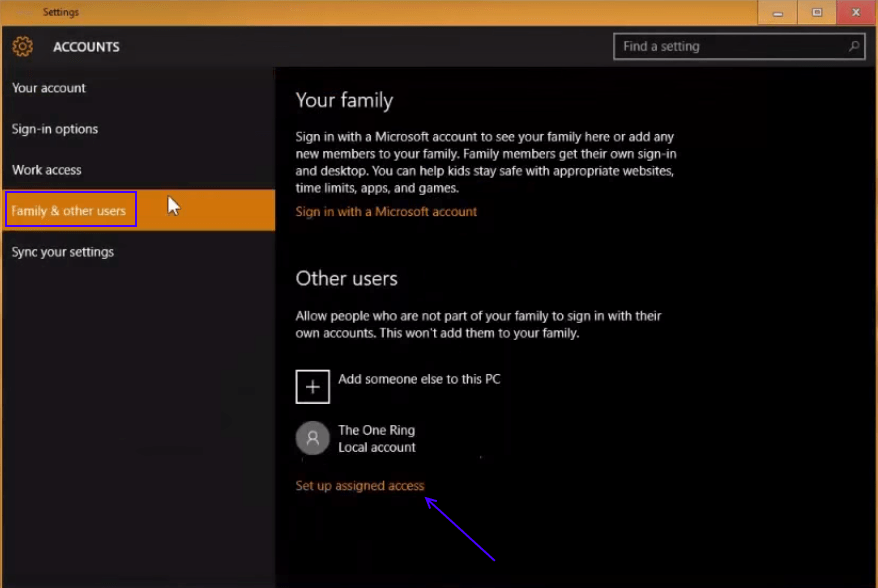
4 žingsnis - Dabar spustelėkite Pasirinkti paskyrą ir pasirinkite svečio paskyrą, kurią norite naudoti su priskirta prieiga.
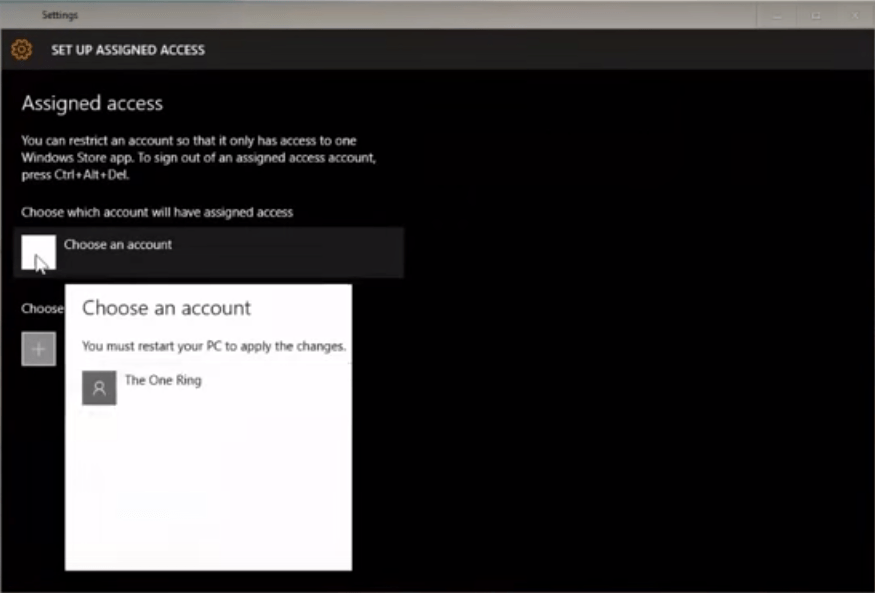
5 žingsnis - Pasirinkę paskyrą, dabar pasirinkite programą, kurios teises norite suteikti. Čia aš pasirinkau pašto programą.
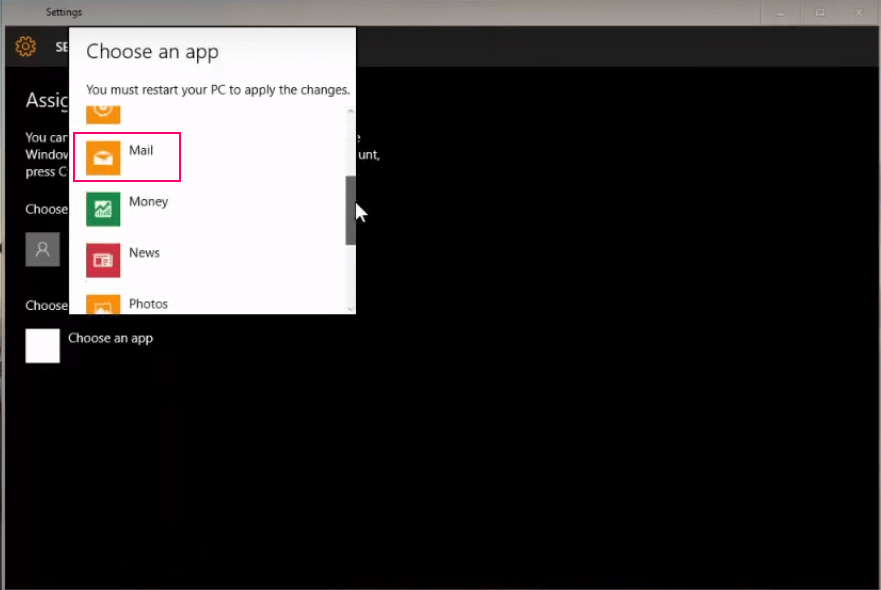
Viskas. Dabar išjunkite ir vėl prisijunkite, kad galėtumėte naudoti priskirtą prieigos paskyrą su prieiga prie vienos pasirinktos programos.
Ką apie tas programas, kurių nėra renkantis priskirtos prieigos programas. Pavyzdžiui, ką daryti, jei norite, kad svečias naudotųsi tik „Facebook“ ir tada atsijungtų nuo sistemos. Na, galite atsisiųsti ir įdiegti „Facebook“ iš „Windows“ parduotuvės.


